1、我们在安装游戏的时候会固定使用一个磁盘来进行安装,如下图中需要添加的这两款游戏!

2、如下图所示我们在添加第一个的时候是可以正常的添加的。
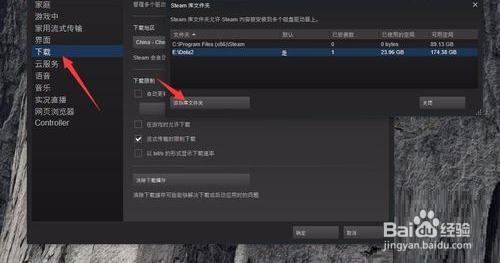
3、有的在一个磁盘中我们安装了多个游戏,所以导致在添加的时候系统不能识别。

4、在电脑中新建一个文件夹,将添加到steam中的游戏全部剪切到这个文件夹中去。然后重新开启steam软件,就可以看见这个已添加的游戏从steam中消失了!

5、在磁盘中再新建一个文件夹,作为stam的库文件夹,将其命名为:steam。

6、回到steam程序中,单击中的“STEAM库文件夹”按钮,将新建的文件夹添加到磁盘上去!
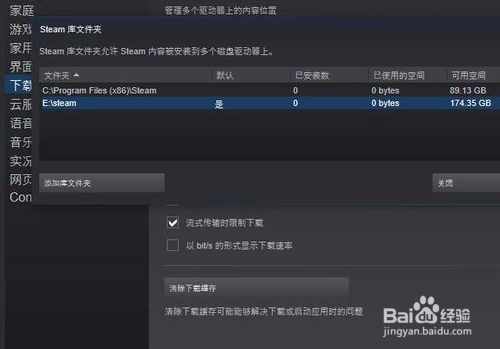
7、该文件夹能自动生成以下的文件:steamappa文件夹以及steam.dll文件

8、生成之后找到需要添加到安装目录,把steamapps文件夹打开,然后将这个文件夹中的所有内容全部复制粘贴到刚刚新建的steam文件夹中去。
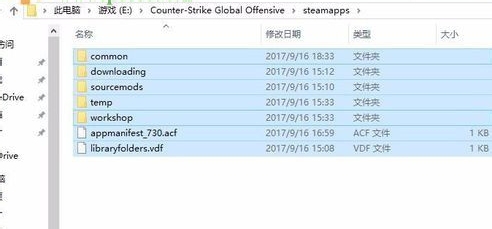
9、需要添加的游戏都可以这样操作,第一个游戏可以使用复制粘贴的方式操作,后面的游戏就需要使用“替换”或是“覆盖”的方式进行操作了喔!
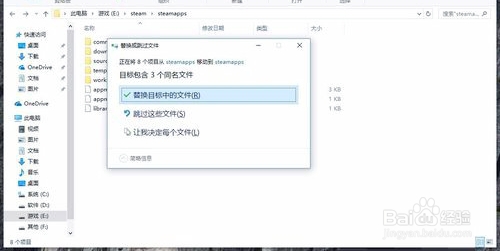
10、完成之后关闭steam文件夹,然后重新将它开启,现在能看见看见这两个游戏已经全部添加到文件夹中去了。
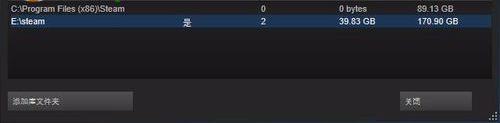
11、完成之后我们进入自己的steam游戏库中,此时游戏是可以正常的运行的!
